Cách đăng nhập vào Coinbase
By
Coinbase Việt Nam
8732
0
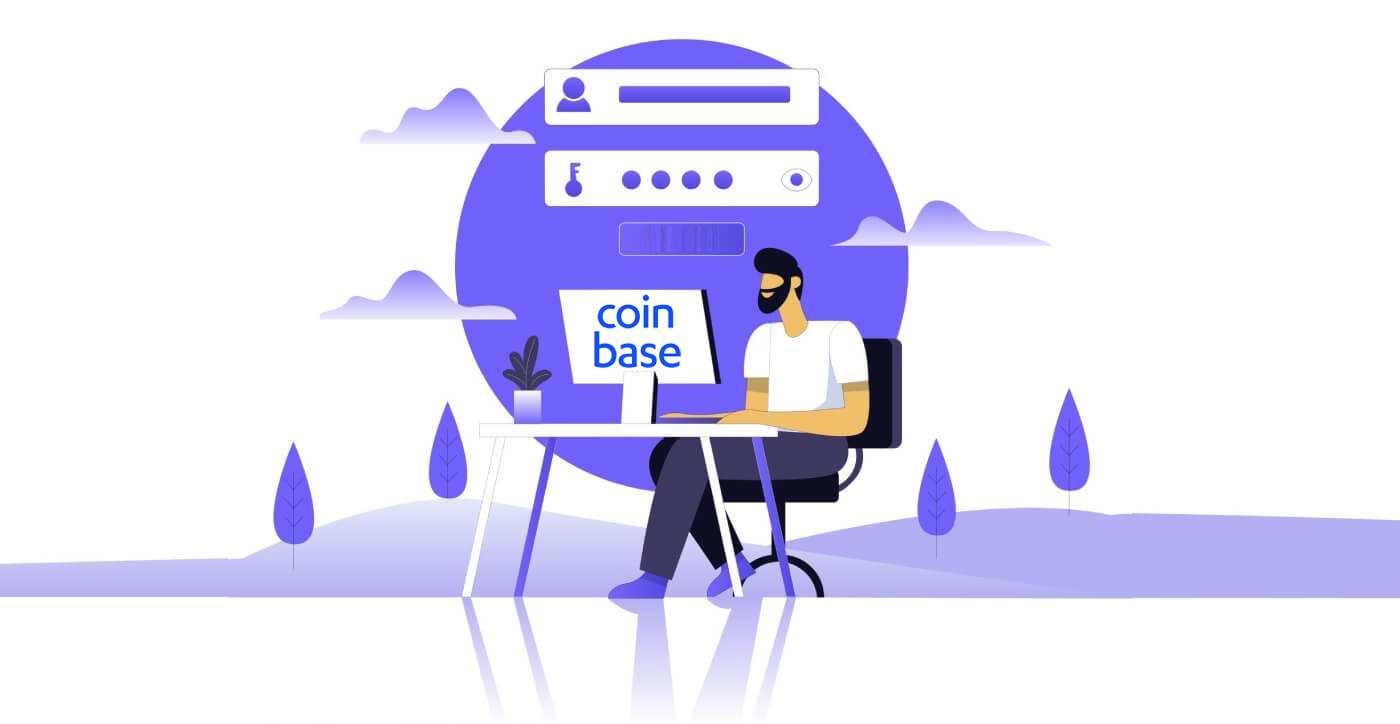
- Ngôn ngữ
-
English
-
العربيّة
-
简体中文
-
हिन्दी
-
Indonesia
-
Melayu
-
فارسی
-
اردو
-
বাংলা
-
ไทย
-
Русский
-
한국어
-
日本語
-
Español
-
Português
-
Italiano
-
Français
-
Deutsch
-
Türkçe
-
Nederlands
-
Norsk bokmål
-
Svenska
-
Tamil
-
Polski
-
Filipino
-
Română
-
Slovenčina
-
Zulu
-
Slovenščina
-
latviešu valoda
-
Čeština
-
Kinyarwanda
-
Українська
-
Български
-
Dansk
-
Kiswahili
Cách đăng nhập tài khoản Coinbase【PC】
- Truy cập Ứng dụng hoặc Trang web Coinbase trên thiết bị di động.
- Nhấp vào “Đăng nhập” ở góc trên bên phải.
- Nhập "Email" và "Mật khẩu" của bạn.
- Bấm vào nút “ĐĂNG NHẬP”.
- Nếu bạn quên mật khẩu, hãy nhấp vào “Quên mật khẩu”.

Trên trang Đăng nhập, nhập [Email] và mật khẩu mà bạn đã chỉ định trong quá trình đăng ký. Nhấp vào nút "ĐĂNG NHẬP".

Sau đó, bạn phải nhập mã xác minh từ thiết bị của mình.

Sau khi nhập đúng mã xác minh, bạn có thể sử dụng thành công tài khoản Coinbase của mình để giao dịch.

Cách đăng nhập tài khoản Coinbase【APP】
Mở Ứng dụng Coinbase mà bạn đã tải xuống, sau đó nhấp vào "Đăng nhập" để chuyển đến trang đăng nhập.

Trên trang Đăng nhập, nhập địa chỉ email và mật khẩu mà bạn đã chỉ định trong quá trình đăng ký. Nhấp vào nút "Đăng nhập"

Sau đó, bạn cũng nhập mã xác minh từ thiết bị của mình.

Sau khi nhập đúng mã xác minh, bạn có thể sử dụng thành công tài khoản Coinbase của mình để giao dịch
Mất quyền truy cập email
Những gì bạn cần để lấy lại quyền truy cập tài khoảnNếu bạn mất quyền truy cập vào địa chỉ email mà bạn đã sử dụng để tạo tài khoản Coinbase, thì bạn cần thực hiện một số bước để giúp bạn truy cập vào tài khoản của mình.
Trước khi bắt đầu, bạn sẽ cần những thứ sau:
- Mật khẩu được liên kết với tài khoản Coinbase của bạn
- Truy cập vào phương thức xác minh 2 bước của bạn
- Truy cập vào số điện thoại đã xác minh trên tài khoản Coinbase của bạn
Lấy lại quyền truy cập vào tài khoản của bạn
Trước tiên, hãy truy cập trang truy cập tài khoản và làm theo các bước sau để cập nhật địa chỉ email của bạn (bạn phải xác minh 2 bước để các bước này hoạt động):
- Đăng nhập bằng địa chỉ email và mật khẩu trước đây của bạn
- Nhập mã thông báo xác minh 2 bước của bạn
- Chọn Tôi không còn quyền truy cập vào địa chỉ email của mình khi bạn được nhắc xác minh thiết bị mới của mình
- Nhập địa chỉ email mới của bạn—chúng tôi sẽ gửi cho bạn một email tới tài khoản này
- Xác nhận địa chỉ email mới của bạn bằng cách chọn nút màu xanh lam trong email bạn nhận được
- Nhập mã xác minh 2 bước của bạn như bình thường
- Chọn loại ID của bạn
- Xin lưu ý đối với khách hàng Hoa Kỳ, chúng tôi chỉ chấp nhận giấy phép lái xe hợp lệ của tiểu bang tại thời điểm này
Nếu bạn không có xác minh 2 bước hoặc chỉ có tin nhắn SMS,
bạn sẽ cần liên hệ với Bộ phận hỗ trợ của Coinbase để lấy lại quyền truy cập vào tài khoản của mình. Thực hiện việc này bằng cách cuộn xuống cuối trang và chọn Liên hệ với chúng tôi.
Khi nào quá trình này sẽ hoàn thành?
Quá trình khôi phục tài khoản thường mất 48 giờ để hoàn thành nhưng đôi khi có thể lâu hơn. Sau 24 giờ, bạn sẽ có thể đăng nhập vào tài khoản của mình và hoàn tất giao dịch mua và bán. Sau 48 giờ, bạn sẽ khôi phục được toàn bộ khả năng giao dịch. Để bảo mật cho bạn, tính năng gửi sẽ bị vô hiệu hóa trên tài khoản của bạn cho đến khi hết thời gian bảo mật đầy đủ. Nếu bạn đăng nhập trước khi thời gian bảo mật hoàn tất, bạn sẽ nhận được thông báo bật lên cho biết tính năng gửi tạm thời bị vô hiệu hóa.
Nếu bạn không thể truy cập số điện thoại của mình trong hồ sơ (hoặc tài khoản của bạn không bật xác minh 2 bước), thì bạn sẽ không thể cập nhật địa chỉ email của mình. Vui lòng liên hệ với bộ phận Hỗ trợ của Coinbase nếu đây là trường hợp.
Đặt lại mật khẩu của tôi
Tôi không thể nhớ mật khẩu của mìnhNếu bạn quên mật khẩu, vui lòng làm theo các bước sau để đặt lại mật khẩu:
1. Truy cập trang Đăng nhập , nhấp vào "Quên mật khẩu?"

2. Nhập địa chỉ email được liên kết với tài khoản Coinbase của bạn và chọn "ĐẶT LẠI MẬT KHẨU" để nhận email.

3. Từ email, chọn Đặt lại mật khẩu để mở cửa sổ nơi bạn sẽ nhập mật khẩu mới. Nếu bạn gặp rắc rối, vui lòng xem phần tiếp theo để được trợ giúp.

4. Nhập mật khẩu mới của bạn vào các trường Chọn A Mật khẩu và Xác nhận Mật khẩu , sau đó chọn CẬP NHẬT MẬT KHẨU.

5. Bây giờ bạn có thể đăng nhập bằng mật khẩu mới của mình.
Câu hỏi thường gặp (FAQ)
Tại sao tôi không thể đặt lại mật khẩu của mình?
Coinbase thực hiện một số bước để đảm bảo tính bảo mật cho tài khoản khách hàng của chúng tôi. Chúng bao gồm thực thi mật khẩu mạnh, xác thực hai yếu tố và xác minh thiết bị.
Khi khách hàng cố gắng đặt lại mật khẩu của họ, chúng tôi sẽ thực hiện các biện pháp phòng ngừa để đảm bảo rằng đó là một yêu cầu hợp pháp. Điều này có nghĩa là khách hàng của chúng tôi chỉ có thể đặt lại mật khẩu của họ từ các thiết bị mà họ đã xác minh trước đó hoặc từ các vị trí mà họ đã đăng nhập trước đó. Yêu cầu này cung cấp biện pháp bảo vệ chống lại những nỗ lực đặt lại mật khẩu của bạn một cách bất hợp pháp.
Nếu bạn gặp sự cố khi đặt lại mật khẩu của mình, bạn sẽ cần phải:
- Đặt lại nó từ thiết bị trước đây bạn đã sử dụng để truy cập Coinbase.
- Đặt lại nó từ một vị trí (địa chỉ IP) mà trước đây bạn đã sử dụng để truy cập Coinbase.
Nếu bạn không còn có quyền truy cập vào thiết bị hoặc địa chỉ IP đã được xác thực trước đó, vui lòng liên hệ với bộ phận Hỗ trợ của Coinbase để chúng tôi có thể nhờ một thành viên trong nhóm bảo mật của chúng tôi hỗ trợ bạn đặt lại mật khẩu.
Quan trọng : Bộ phận hỗ trợ của Coinbase sẽ KHÔNG BAO GIỜ hỏi mật khẩu tài khoản hoặc mã xác minh 2 bước của bạn.
Tại sao việc đặt lại mật khẩu của tôi cần 24 giờ để xử lý?
Như đã lưu ý ở trên, Coinbase chỉ xử lý các yêu cầu đặt lại mật khẩu từ các thiết bị đã được cấp quyền truy cập tài khoản của bạn trước đó. Nếu bạn đang đặt lại mật khẩu của mình từ một thiết bị mới, hệ thống của chúng tôi có thể trì hoãn thời gian xử lý trong 24 giờ để giữ an toàn cho tài khoản của bạn. Điều này có thể được bỏ qua bằng cách đặt lại mật khẩu của bạn từ một thiết bị đã được xác minh trước đó.
Lưu ý : Nếu bạn không có thiết bị được cấp phép trước đó, vui lòng không thử đăng nhập thêm. Mỗi lần thử mới sẽ đặt lại đồng hồ và sẽ kéo dài thời gian trễ.
- Ngôn ngữ
-
ქართული
-
Қазақша
-
Suomen kieli
-
עברית
-
Afrikaans
-
Հայերեն
-
آذربايجان
-
Lëtzebuergesch
-
Gaeilge
-
Maori
-
Беларуская
-
አማርኛ
-
Туркмен
-
Ўзбек
-
Soomaaliga
-
Malagasy
-
Монгол
-
Кыргызча
-
ភាសាខ្មែរ
-
ລາວ
-
Hrvatski
-
Lietuvių
-
සිංහල
-
Српски
-
Cebuano
-
Shqip
-
中文(台灣)
-
Magyar
-
Sesotho
-
eesti keel
-
Malti
-
Македонски
-
Català
-
забо́ни тоҷикӣ́
-
नेपाली
-
ဗမာစကာ
-
Shona
-
Nyanja (Chichewa)
-
Samoan
-
Íslenska
-
Bosanski
-
Kreyòl
Tags
coinbase đăng nhập vào tài khoản của tôi
Đăng nhập trang web coinbase
coinbase đăng nhập tài khoản của tôi
cách đăng nhập coinbase
cách đăng nhập vào coinbase
Đăng nhập tài khoản coinbase
Ứng dụng đăng nhập coinbase
đăng nhập coinbase
coinbase đăng nhập trực tuyến
đăng nhập vào coinbase
Đăng nhập giao dịch coinbase
trang đăng nhập coinbase
Đăng nhập trực tuyến coinbase
coinbase đăng nhập di động
trang web đăng nhập coinbase
đăng nhập coinbase
Đăng nhập tài khoản coinbase
Đăng nhập web coinbase
đăng nhập vào coinbase
đăng nhập vào tài khoản coinbase
đăng nhập vào coinbase
đăng nhập ứng dụng coinbase
đăng nhập vào trao đổi coinbase
đăng nhập vào coinbase
đăng nhập vào tài khoản coinbase của tôi
cách đăng nhập vào ứng dụng coinbase
đăng nhập vào coinbase.us
đăng nhập coinbase chúng tôi
đăng nhập vào coinbase
cách đăng nhập vào coinbase
cách khôi phục mật khẩu coinbase
mật khẩu tài khoản coinbase
Đặt lại mật khẩu coinbase
coinbase quên mật khẩu của tôi
các vấn đề về mật khẩu coinbase
mất mật khẩu coinbase
quên mật khẩu coinbase
khôi phục mật khẩu coinbase
thay đổi mật khẩu coinbase
tôi đã quên mật khẩu coinbase của mình


